AutoCAD2002_2004试题汇编答案_第一单元1-7-2
AutoCAD2002_2004试题汇编答案_第一单元1-10

14计算机辅助设计(Auto CAD 平台)Auto CAD 2002/2004 试题解答 图 1-71输入文本“法兰盘”图 1-72填充“法兰盘”1.10 第 10 题解答绘图要点要点在于如何运用捕捉绘制图形,怎样运用旋转、捕捉、修剪等命令编辑图形以及使 用改变图层的方法调整线宽。
绘图步骤1.单击“绘图”工具栏中的“圆”按钮,在绘图区域中任意单击一点为圆心输入半 径 20,按 Enter 键,再按一次 Enter 键继续使用圆命令,输入 From ,按 Enter 键,捕捉圆 心 a ,输入相对坐标(@80,0),按 Enter 键,输入半径 30,按 Enter 键,结果如图 1-73所示。
2.单击“绘图”工具栏中的“正多边形”按钮 ,输入 8(表示绘制正八边形),按 Enter 键,捕捉大圆圆心为多边形的中心点,接着输入c (表示外切于圆),按 Enter 键, 输入 20(表示内切圆的半径为 20),按 Enter 键。
3.单击“绘图”工具栏中的“正多边形”按钮,输入 6(表示绘制正六边形),按 Enter 键,捕捉小圆圆心为多边形的中心点,接着输入i (表示内接于圆),按 Enter 键,输 入 15(表示外接圆的半径为 15),按 Enter 键,结果如图 1-74 所示。
4.单击“修改”工具栏中的“旋转”按钮,选择正六边形,按 Enter 键,输入 40 (表示旋转角度),按 Enter 键,结果如图 1-75所示。
a图 1-73绘制圆图 1-74绘制正多边形图 1-75旋转正六边形5.单击“绘图”工具栏中的“直线”按钮 ,捕捉两圆切点为直线两端点,结果如图 1-76 所示。
6.选择 “绘图”|“圆”|“切点、切点、半径” 菜单,首先捕捉大圆和小圆上的切 点,输入绘制圆的半径 50,结果如图 1-77 所示。
7.单击“修改”工具栏中的“修剪”按钮,选择半径为 30、20 的圆为修剪边,按。
AutoCAD2002_2004试题汇编答案_第一单元1-12
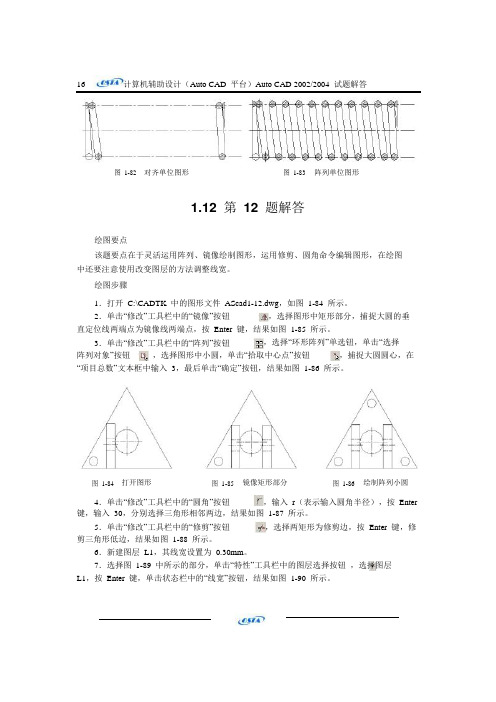
16
计算机辅助设计(Auto CAD 平台)Auto CAD 2002/2004 试题解答 图 1-82 对齐单位图形
图 1-83
阵列单位图形
1.12 第 12 题解答
绘图要点
该题要点在于灵活运用阵列、镜像绘制图形,运用修剪、圆角命令编辑图形,在绘图 中还要注意使用改变图层的方法调整线宽。
绘图步骤
1.打开 C:\CADTK 中的图形文件 AScad1-12.dwg ,如图 1-84 所示。
2.单击“修改”工具栏中的“镜像”按钮
,选择图形中矩形部分,捕捉大圆的垂 直定位线两端点为镜像线两端点,按 Enter 键,结果如图 1-85 所示。
3.单击“修改”工具栏中的“阵列”按钮 ,选择“环形阵列”单选钮,单击“选择 阵列对象”按钮 ,选择图形中小圆,单击“拾取中心点”按钮 ,捕捉大圆圆心,在 “项目总数”文本框中输入 3,最后单击“确定”按钮,结果如图 1-86 所示。
图 1-84
打开图形
图 1-85
镜像矩形部分
图 1-86
绘制阵列小圆
4.单击“修改”工具栏中的“圆角”按钮
,输入 r (表示输入圆角半径),按 Enter 键,输入 30,分别选择三角形相邻两边,结果如图
1-87 所示。
5.单击“修改”工具栏中的“修剪”按钮 ,选择两矩形为修剪边,按 Enter 键,修 剪三角形低边,结果如图 1-88 所示。
6.新建图层 L1,其线宽设置为 0.30mm 。
7.选择图 1-89 中所示的部分,单击“特性”工具栏中的图层选择按钮 ,选择图层 L1,按 Enter 键,单击状态栏中的“线宽”按钮,结果如图 1-90 所示。
autoCAD2002试题汇编 Unit2答案
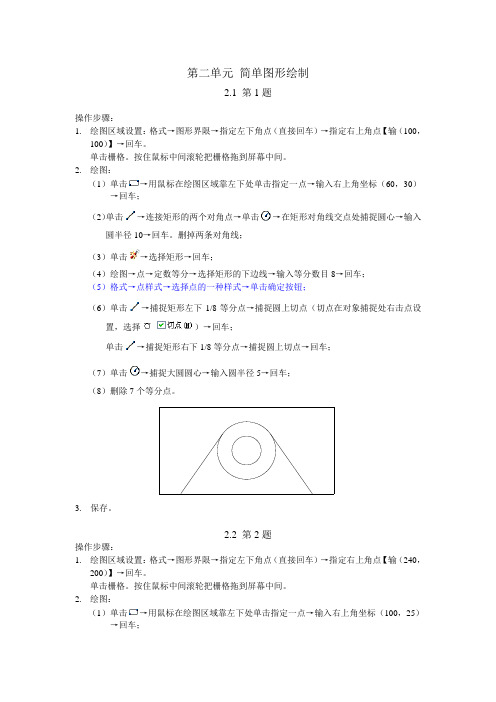
第二单元简单图形绘制2.1 第1题操作步骤:1.绘图区域设置:格式→图形界限→指定左下角点(直接回车)→指定右上角点【输(100,100)】→回车。
单击栅格。
按住鼠标中间滚轮把栅格拖到屏幕中间。
2.绘图:(1)单击→用鼠标在绘图区域靠左下处单击指定一点→输入右上角坐标(60,30)→回车;(2)单击→连接矩形的两个对角点→单击→在矩形对角线交点处捕捉圆心→输入圆半径10→回车。
删掉两条对角线;(3)单击→选择矩形→回车;(4)绘图→点→定数等分→选择矩形的下边线→输入等分数目8→回车;(5)格式→点样式→选择点的一种样式→单击确定按钮;(6)单击→捕捉矩形左下1/8等分点→捕捉圆上切点(切点在对象捕捉处右击点设置,选择)→回车;单击→捕捉矩形右下1/8等分点→捕捉圆上切点→回车;(7)单击→捕捉大圆圆心→输入圆半径5→回车;(8)删除7个等分点。
3. 保存。
2.2 第2题操作步骤:1.绘图区域设置:格式→图形界限→指定左下角点(直接回车)→指定右上角点【输(240,200)】→回车。
单击栅格。
按住鼠标中间滚轮把栅格拖到屏幕中间。
2.绘图:(1)单击→用鼠标在绘图区域靠左下处单击指定一点→输入右上角坐标(100,25)→回车;(2)单击→选择矩形→回车;(3)绘图→点→定数等分→选择矩形的上边线→输入等分数目12→回车;绘图→点→定数等分→选择矩形的下边线→输入等分数目12→回车;(4)格式→点样式→选择点的一种样式→单击确定按钮;(5)单击→捕捉矩形左边线中点→捕捉矩形上下等分点(在对象捕捉里选择节点)→捕捉矩形右边线中点→回车→光标移到右击点设置,增量角选择45°→单击确定按钮;(6)光标移动到左斜向下45°(出现一条虚的极轴)→回车;光标移动到右斜向下45°(出现一条虚的极轴)→回车;(7)删除上下边的等分点。
3. 保存。
2.3 第3题操作步骤:1.绘图区域设置:格式→图形界限→指定左下角点(直接回车)→指定右上角点【输(240,200)】→回车。
AutoCAD理论测试题及答案

AutoCAD理论测试题及答案一:填空题1.一个完整的尺寸包括:尺寸界线、尺寸线、尺寸文字、箭头四部分组成2.在编辑工具中,阵列工具分为:矩形阵列和环形阵列3.在AutoCAD可进行多文档工作环境,可利用Ctrl+Tab、Ctrl+F6快捷键来切换文档4.在机械制图中,中国标准图纸的规格有:A0、A1、A2、A3、A4、5.在AutoCAD中文本的创建方式分为单行文本和多行文本6.在文本的字符代码输入中,表示“+”的代码是%%P7、 LIST_显示与所选对象有关的所有信息。
8、 PLINE 命令可以绘制有宽度的线。
9、使用__BROWSER_____命令可以从AUTOCAD中启动WEB浏览器。
10、利用几何计算器进行计算使用的命令___CAL___。
11、当进入了AUTOCAD环境中(即AUTOCAD的图形编辑器)时,缺省时所建立的坐标系统为___世界坐标系__。
二:选择题1.绘图窗口与文本窗口的转换是通过(B)功能键来实现的6A、F1B、F2C、F6D、F72.在下列绘图工具中,(B)工具可以用来绘制变宽度的线A、lineB、PlineC、XlineD、Ray3.下列表示Ø120的字符代码是:(C)A、%%u20B、%%o120C、%%c120D、%%d1204.下列编辑工具中,不能实现“改变位置”的功能的是(B)A、移动B、比例C、旋转D、阵列5.在CAD中部分命令都有起缩写,即为其热键,下列命令中热键为B的是(A) A、Block(写块) B、Bhatch(填充) C、Break(打断) D、Box (长方体)6.当尺寸变量DIMASSOC=(B)时,为非尺寸关联A 0B 1C 2D 37、将绘制的图形保存为样板文件的文件名为(C)A *.dwgB *.dxfC *.dwtD *.dwf8、下列命令操作中,不能插入图块的是(C)A divideB measureC arrayD insert9、在修改编辑时,只以采用交叉多边形窗口选取的编辑命令是(D)A 拉长B 延伸C 比例D 拉伸10、AutoCAD的英文全称是 ()A.Automatic Computer Aided DesignB.Autodesk Computer Aided DesignC.CAD2000D.CAD2002如果在“选项”对话框,“打开与保存”选项卡上启动了“自动保存”,以下说法错误的是?A.系统将以指定的时间间隔保存图形B.系统为自动保存的文件指定临时文件名,默认的扩展名为.sv$C.系统创建的临时文件在图形正常关闭时不会自动删除D.使用扩展各.dwg代替备份文件的扩展名后,不可以AutoCAD打开备份文件32拉长命令可以修改圆弧的包含角和一些对象的长度,但不包括下列哪个对象?A.直线、圆弧B.封闭多段线C.开放样条曲线D.椭圆弧33.模型空间中,您已经标上了一个线性标注,如上图所示,尺寸界线的起点偏移量以及尺寸界线的超出尺寸线部分都显示为正确大小,但标注文字的高度太小而不可读,您怎么纠正该何题?A.使用DIMSTYLE对话框将DIMSCALE设置为0B. STYLE(文字样式)对话框将文字样式高度设置为0C. DIMSTYLE对话框将标注文字高度设置为0D.在DIMSTYLE对话框的调整选项卡中选择“按布局缩放标注”D)是AutoCAD自动建立的三.判断题1.构造线在绘图中既可以用作辅助线,又可以用作绘图线。
CAD2002试题汇编
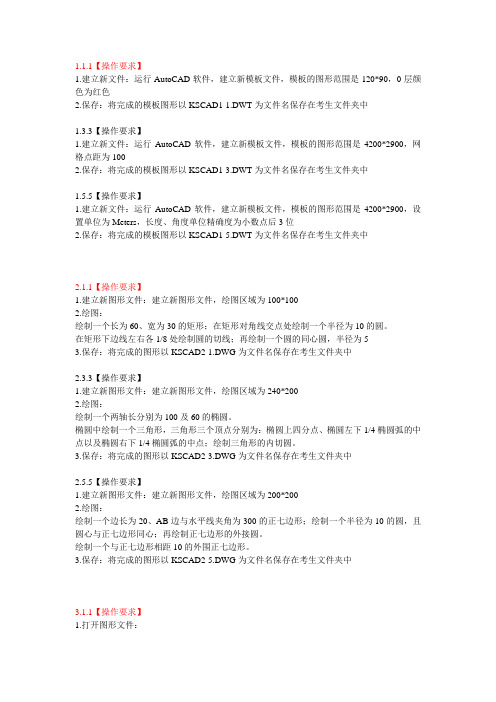
1.5.5【操作要求】
1.建立新文件:运行AutoCAD软件,建立新模板文件,模板的图形范围是4200*2900,设置单位为Meters,长度、角度单位精确度为小数点后3位
2.保存:将完成的模板图形以KSCAD1-5.DWT为文件名保存在考生文件夹中
1.1.1【操作要求】
1.建立新文件:运行AutoCAD软件,建立新模板文件,模板的图形范围是120*90,0层颜色为红色
2.保存:将完成的模板图形以KSCAD1-1.DWT为文件名保存在考生文件夹中
1.3.3【操作要求】
1.建立新文件:运行AutoCAD软件,建立新模板文件,模板的图形范围是4200*2900,网格点距为100
3.1.1【操作要求】
1.打开图形文件:
2.属性操作:
(1)建立新图层,图层名为HATCH,颜色为红色,线型默认。
(2)在新层中填充剖面线,线颜色为白色,剖面线比例合适。
3.保存:将完成的图形以KSCAD3-1.DWG为文件名保存在考生文件夹中
3.2.2【操作要求】
1.打开图形文件:
2.属性操作:
(1)将图中所有白色线改为黄色。
8.4.4【操作要求】
1.新建图形文件:建立新图形文件,绘图参数由考生自行确定
2.绘图:
参照图形绘制图形
绘制图框
要求图形层次清晰、图形布置合理
图形中文字、标注、图框等符合国家标准
3.保存:将完成的图形以KSCAD8-3.DWG为文件名保存在考生文件夹中
8.5.5【操作要求】
1.新建图形文件:建立新图形文件,绘图参数由考生自行确定
3.保存:将完成的图形以KSCAD3-4.DWG为文件名保存在考生文件夹中
autocAD20022004试题汇编(高级绘图员)答案第五单元

第5单元绘制机械图5.1 第1题解答绘图要点读懂视图,要明确各视图之间的尺寸关系,利用极轴追踪精确绘制图形,由于轴类具有对称性所以我们应该选用镜像命令快速绘图,同时还需要掌握使用skpoly、sketch命令绘制剖面的边界,以及使用引线标注注释形位公差,在线性标注中添加极限偏差。
绘图步骤1.选择“格式”|“图形界限”菜单,按Enter键,输入右上角点的坐标为(300,200)。
2.输入ZOOM,按Enter键,接着输入a(表示显示全部图形),按Enter键。
3.在状态栏中打开“对象捕捉”、“对象追踪”和“极轴”开关。
4.创建新图层L1,其颜色设置为红色,线型设置为CEnter2。
5.选择图层L1为当前图层。
在绘图区域的上方位置绘制一条水平轴线。
6.选择图层0为当前图层,单击“绘图”工具栏中“多段线”按钮,将光标移动到水平轴线的左侧端点附近以获取点,获取点后将光标沿该端点的0°极轴追踪线移动,在适当位置单击确定端点,将光标移动到270°的极轴追踪线上,输入8,按Enter键,再将光标移动到0°的极轴中线上,输入20,按Enter键,将光标移动到90°的极轴追踪线上,输入2,按Enter键,再将光标移动到0°的极轴中线上,输入2,按Enter键,使用上面的方法,根据试题中注释的尺寸绘制如图5-1所示的图形。
图5-1 绘制多段线7.单击“绘图”工具栏中的“多段线”按钮,绘制倒角以及垂直于轴线的直线,如图5-2所示。
图5-2 绘制多段线8.单击“绘图”工具栏中的“直线”按钮,将光标移动到交点a处的位置以获取点,获取点后将光标移动到270°的极轴追踪线上,输入8,按Enter键,将光标移动到180°的极轴追踪线上,输入45,按Enter键,使用同样的方法绘制一条距离轴线2.5,长度为115的直线,结果如图5-3所示。
第5单元 绘制机械图 2519.使用直线命令和修剪命令根据试题中给出的尺寸绘制如图5-4所示的图形。
cad2002答案

cad2002答案【篇一:autocad20022005试题汇编解答参考__第四单元】(仅作为参考)4.1 第1题解答第1步:选择“文件”菜单中“打开”命令,打开“选择文件”对话框,找到指定文件cadst4-1.dwg,单击“打开”按钮。
第2步:单击“修改”工具栏中“对象 | 多段线”按钮,在命令行中输入“m”,回车确定。
选择“选择多条线”命令,单击框选全部线形,右键确定选择,在命令行中输入“y”,回车确定。
选择“将直线转换为多义线”命令,在命令行中输入“w”,回车确定。
选择“宽度”命令,在命令行中输入宽度为“10”,回车确定。
第3步:单击“修改”工具栏中“对象| 多段线”按钮,选择全部线形,在命令行中输入“j”,回车确定。
选择“合并”命令,在命令行中输入模糊距离为“0”,回车确定,再在命令行中输入“s”,回车确定。
选择“样条曲线”命令,回车确定,如图4.1-a所示。
图4.1-a第4步:选择“文件”菜单中“保存”命令,打开“图形另存为”对话框,输入文件名为“kscad4-1.dwg”,选择文件的保存位置为考生文件夹,单击“保存”按钮。
4.2 第2题解答第1步:选择“文件”菜单中“打开”命令,打开“选择文件”对话框,找到指定文件cadst4-2.dwg,单击“打开”按钮。
第2步:单击“修改”工具栏中“缩放”按钮,在绘图区选择圆形,右键确定选择,在任意点单击设为基点,在命令行中输入数字“1.2”,回车确定。
第3步:单击“修改”工具栏中“复制”按钮,在绘图区选择圆形,右键确定选择,命令行输入“m”,回车确定,单击设置圆心点为基点,鼠标分别移动至矩形的4个端点,单击鼠标按钮进行复制,右键确定,如图4.2-a所示。
图4.2-a第4步:单击“修改”工具栏中“修剪”按钮,选择矩形和端点的圆形,右键确定选择,在绘图区单击要修剪的线段,右键确定修剪。
第5步:单击“修改”工具栏中“删除”按钮,选择中间的圆形,右键确定删除,如图4.2-b所示。
AutoCAD20022004试题汇编答案第三单元共8份
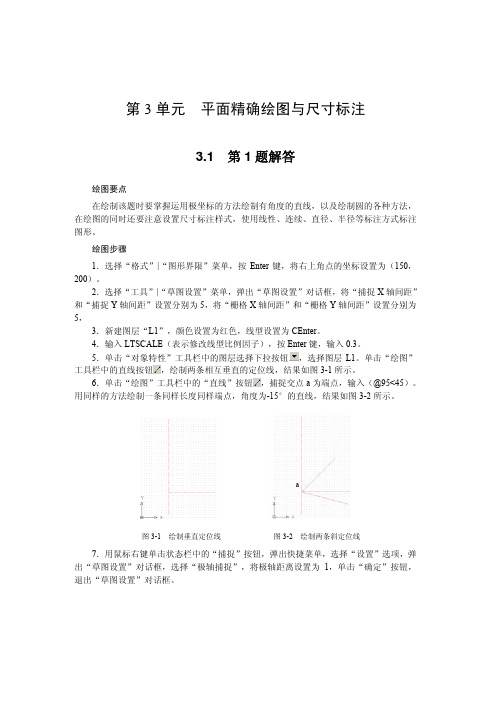
8.利用极轴捕捉试题中所给出的图形尺寸绘制图形中的圆,结果如图 3-3 所示。 9.单击“修改”工具栏中的“打断”按钮 ,选择半径为 54 的圆,输入 f,按 Enter 键,分别选择第一个打断点和第二个打断点,结果如图 3-4 所示。 10.单击“绘图”工具栏中的“直线”按钮 ,分别捕捉圆 a 与圆 b 的切点绘制两条 平行的公切线,如图 3-5 所示。
a
图 3-1 绘制垂直定位线
图 3-2 绘制两条斜定位线
7.用鼠标右键单击状态栏中的“捕捉”按钮,弹出快捷菜单,选择“设置”选项,弹 出“草图设置”对话框,选择“极轴捕捉”,将极轴距离设置为 1,单击“确定”按钮, 退出“草图设置”对话框。
72
计算机辅助设计(Auto CAD 平台)Auto CAD 2002/2004 试题解答
图 3-3 绘制圆
图 3-4 打断圆
11.以垂直定位线为对称线,在图形的上方利用偏移命令绘制两条距离为 16 的平行线, 结果如图 3-6 所示。
a b
图 3-5 绘制公切线
图 3-6 绘制平行线
12.单击“绘图”工具栏中的“圆”按钮 ,输入 t,按 Enter 键,捕捉切点 a 与 b, 在命令栏中输入半径 32。
第 3 单元 平面精确绘图与尺寸标注
75
b a
图 3-21 线型标注
图 3-22 角度标注
图 3-23 半径标注
图 3-24 直径标注
图 3-25 标注完整
3.2 第 2 题解答
绘图要点
调整极轴的捕捉距离,使用极轴追踪精确绘图,灵活运用复制、阵列等修改命令快速 绘图,改变图形的线宽,还要掌握设置尺寸标注的样式,标注图形,改变尺寸标注的文字, 以及在标注中添加偏差。
AutoCAD2004考试题
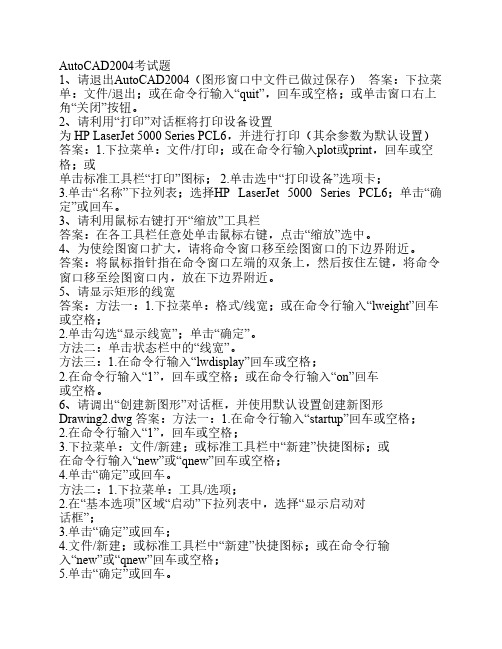
1、请退出AutoCAD2004(图形窗口中文件已做过保存)答案:下拉菜单:文件/退出;或在命令行输入“quit”,回车或空格;或单击窗口右上角“关闭”按钮。
2、请利用“打印”对话框将打印设备设置为 HP LaserJet 5000 Series PCL6,并进行打印(其余参数为默认设置)答案:1.下拉菜单:文件/打印;或在命令行输入plot或print,回车或空格;或单击标准工具栏“打印”图标; 2.单击选中“打印设备”选项卡;3.单击“名称”下拉列表;选择HP LaserJet 5000 Series PCL6;单击“确定”或回车。
3、请利用鼠标右键打开“缩放”工具栏答案:在各工具栏任意处单击鼠标右键,点击“缩放”选中。
4、为使绘图窗口扩大,请将命令窗口移至绘图窗口的下边界附近。
答案:将鼠标指针指在命令窗口左端的双条上,然后按住左键,将命令窗口移至绘图窗口内,放在下边界附近。
5、请显示矩形的线宽答案:方法一:1.下拉菜单:格式/线宽;或在命令行输入“lweight”回车或空格;2.单击勾选“显示线宽”;单击“确定”。
方法二:单击状态栏中的“线宽”。
方法三:1.在命令行输入“lwdisplay”回车或空格;2.在命令行输入“1”,回车或空格;或在命令行输入“on”回车或空格。
6、请调出“创建新图形”对话框,并使用默认设置创建新图形Drawing2.dwg 答案:方法一:1.在命令行输入“startup”回车或空格;2.在命令行输入“1”,回车或空格;3.下拉菜单:文件/新建;或标准工具栏中“新建”快捷图标;或在命令行输入“new”或“qnew”回车或空格;4.单击“确定”或回车。
方法二:1.下拉菜单:工具/选项;2.在“基本选项”区域“启动”下拉列表中,选择“显示启动对话框”;3.单击“确定”或回车;4.文件/新建;或标准工具栏中“新建”快捷图标;或在命令行输入“new”或“qnew”回车或空格;5.单击“确定”或回车。
AutoCAD2002试题解答(中级)第七单元part2
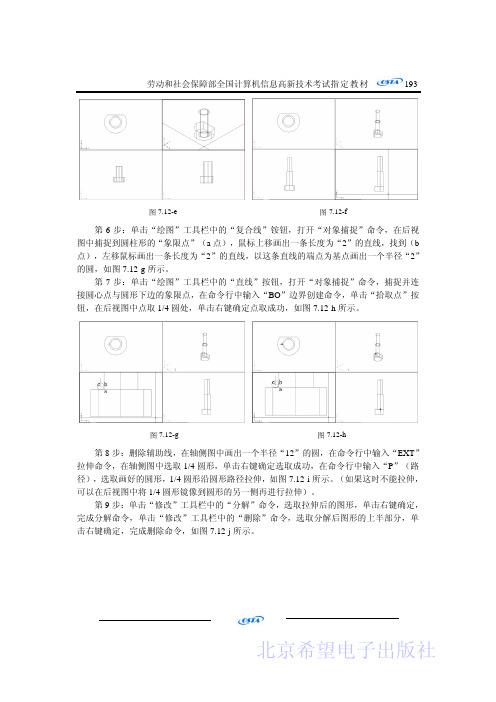
劳动和社会保障部全国计算机信息高新技术考试指定教材 193图7.12-e 图7.12-f 第6步:单击“绘图”工具栏中的“复合线”铵钮,打开“对象捕捉”命令,在后视图中捕捉到圆柱形的“象限点”(a 点),鼠标上移画出一条长度为“2”的直线,找到(b 点),左移鼠标画出一条长度为“2”的直线,以这条直线的端点为基点画出一个半径“2”的圆,如图7.12-g 所示。
第7步:单击“绘图”工具栏中的“直线”按钮,打开“对象捕捉”命令,捕捉并连接圆心点与圆形下边的象限点,在命令行中输入“BO ”边界创建命令,单击“拾取点”按钮,在后视图中点取1/4圆处,单击右键确定点取成功,如图7.12-h 所示。
图7.12-g 图7.12-h 第8步:删除辅助线,在轴侧图中画出一个半径“12”的圆,在命令行中输入“EXT ”拉伸命令,在轴侧图中选取1/4圆形,单击右键确定选取成功,在命令行中输入“P ”(路径),选取画好的圆形,1/4圆形沿圆形路径拉伸,如图7.12-i 所示。
(如果这时不能拉伸,可以在后视图中将1/4圆形镜像到圆形的另一侧再进行拉伸)。
第9步:单击“修改”工具栏中的“分解”命令,选取拉伸后的图形,单击右键确定,完成分解命令,单击“修改”工具栏中的“删除”命令,选取分解后图形的上半部分,单击右键确定,完成删除命令,如图7.12-j 所示。
194 第7单元三维绘图图7.12-i 图7.12-j 第10步:在右视图中单击“绘图”工具栏中的“复合线”铵钮,打开“对象捕捉”命令,在后视图中捕捉到剪切圆柱形的“右上角端点”,鼠标上移画出一条长度为“90”的直线,左移鼠标画出一条任意长度的直线,如图7.12-k 所示。
第11步:在后视图中单击“绘图”工具栏中的“圆”铵钮,打开“对象捕捉”命令,捕捉到辅助线的“端点”,画出一个直径“5”的圆,在命令行中输入“EXT ”拉伸命令,选取圆,单击右键确定选取成功,在命令行中输入拉伸高度“-50”,如图7.12-l 所示。
AutoCAD2002试题解答(中级)第一单元
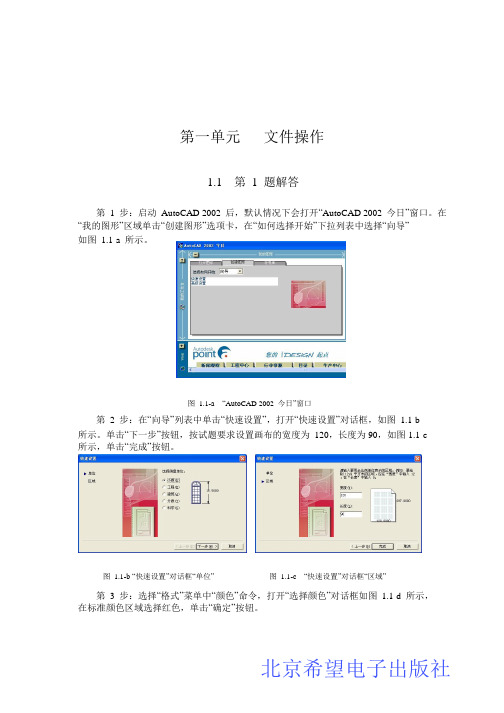
第一单元 文件操作1.1 第 1 题解答第 1 步:启动 AutoCAD 2002 后,默认情况下会打开“AutoCAD 2002 今日”窗口。
在 “我的图形”区域单击“创建图形”选项卡,在“如何选择开始”下拉列表中选择“向导” 如图 1.1-a 所示。
图 1.1-a “AutoCAD 2002 今日”窗口第 2 步:在“向导”列表中单击“快速设置”,打开“快速设置”对话框,如图 1.1-b 所示。
单击“下一步”按钮,按试题要求设置画布的宽度为 120,长度为 90,如图 1.1-c 所示,单击“完成”按钮。
图 1.1-b “快速设置”对话框“单位”图 1.1-c “快速设置”对话框“区域”第 3 步:选择“格式”菜单中“颜色”命令,打开“选择颜色”对话框如图 1.1-d 所示, 在标准颜色区域选择红色,单击“确定”按钮。
北京希望电子出版社2第一单元文件操作图 1.1-d “选择颜色”对话框第 4 步:选择“文件”菜单中的“保存”命令,打开“图形另存为”对话框。
设置文 件名为“KSCAD1-1.DWT ”,选择文件的保存位置为考生文件夹,单击“保存”按钮。
1.2 第 2 题解答第 1 步:启动 AutoCAD 2002 后,默认情况下会打开“AutoCAD 2002 今日”窗口。
在 “我的图形”区域单击“创建图形”选项卡,在“如何选择开始”下拉列表中选择“向导”。
在“向导”列表中单击“快速设置”,打开“快速设置”对话框,单击“下一步”按钮, 按试题要求设置画布的宽度为 1200,长度为 900,单击“完成”按钮。
第 2 步:选择“格式”菜单中的“线型”命令,打开“线型管理器”对话框,如图 1.2-a 所示。
单击“加载”按钮,打开“加载或重载线型”对话框如图 1.2-b 所示。
第 3 步:在“线型”列表中选中线型“acad_iso03w100”,单击“确定”按钮返回到 “线型管理器”对话框中,选择线型“acad_iso03w100”,单击“当前”按钮,单击“确 定”按钮关闭“线型管理器”对话框。
全国计算机应用能力考试AutoCAD——2004模块题库

全国计算机应用能力考试AutoCAD——2004模块题库第一章 AutoCAD2004的基本操作1、请从开始菜单启动AutoCAD2004。
单击“开始”菜单中的“所有程序”中“Autodesk”中的“AutoCAD2004”选项。
2、请隐藏“UCS”工具栏。
单击“视图”菜单中的“工具栏”选项,“UCS”前对号删除。
3、请显示“标注”工具栏。
单击“视图”菜单中的“工具栏”选项,“标注”前勾选。
4、请将工具栏内的图标显示为大图标。
单击“视图”菜单中的“工具栏”选项,“大图标”前勾选。
5、请在绘图窗口显示整个图形。
单击“视图”工具栏中“缩放”中的“范围”按钮。
6、请将命令窗口中显示的命令由3行增加至6行。
向上拖动命令行的上边线,使命令的高度由3行增加至6行。
7、请打开“工具选项板”窗口。
单击“工具”菜单中的“工具选项板窗口”选项。
8、请使用“工具选项板”中ISO图案填充选项卡中的“砂砾”填充图中矩形。
单击“标准”工具栏中的“工具选项板”按钮,选择“ISO图案填充”中“砂砾”,在矩形中点击鼠标左键。
9、请使用拖动方式将“工具选项板”窗口“办公室项目样例”选项板中的“椅子—书桌”插入绘图窗口,插入点为中心线交点处。
单击“标准”工具栏中的“工具选项板”按钮,选择“办公室项目样例”中“椅子—书桌”,单击捕捉对象“交点”。
10、请将状态栏中的“光标坐标值”关闭。
单击“状态行菜单”按钮(右下角),选择弹出菜单中的“光标坐标值”选项;或者按“F6”键。
11、请打开“实践”文件夹中的AutoCAD图形文件“复印件.dwg”。
双击文件“复印件.dwg”。
12、请从菜单打开“快速选择”对话框。
单击“工具”菜单中的“快速选择”选项。
13、在图示状态下显示快捷菜单的内容。
右键绘图窗口。
14、请将“标注”工具栏移至绘图区的右边,与“修改”工具栏相并列。
单击“标注”工具栏的标题栏,将其拖到绘图区的右边,与“修改”工具栏相并列。
15、请打开“三维动态观察器”工具栏,并将其移至“标准”工具栏右方空白处。
AutoCAD2002_2004试题汇编答案_第一单元1-7
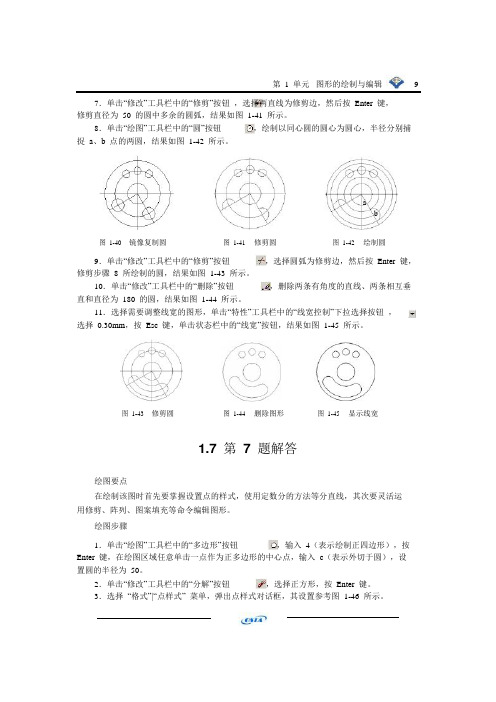
第 1 单元图形的绘制与编辑97.单击“修改”工具栏中的“修剪”按钮 ,选择两直线为修剪边,然后按 Enter 键, 修剪直径为 50 的圆中多余的圆弧,结果如图 1-41所示。
8.单击“绘图”工具栏中的“圆”按钮 ,绘制以同心圆的圆心为圆心,半径分别捕 捉 a 、b 点的两圆,结果如图 1-42 所示。
ab图 1-40镜像复制圆图 1-41修剪圆图 1-42绘制圆9.单击“修改”工具栏中的“修剪”按钮 修剪步骤 8 所绘制的圆,结果如图 1-43 所示。
10.单击“修改”工具栏中的“删除”按钮,选择圆弧为修剪边,然后按 Enter 键,,删除两条有角度的直线、两条相互垂 直和直径为 180 的圆,结果如图 1-44 所示。
11.选择需要调整线宽的图形,单击“特性”工具栏中的“线宽控制”下拉选择按钮 , 选择 0.30mm ,按 Esc 键,单击状态栏中的“线宽”按钮,结果如图 1-45 所示。
图 1-43修剪圆图 1-44删除图形图 1-45显示线宽1.7 第 7 题解答绘图要点在绘制该图时首先要掌握设置点的样式,使用定数分的方法等分直线,其次要灵活运 用修剪、阵列、图案填充等命令编辑图形。
绘图步骤1.单击“绘图”工具栏中的“多边形”按钮,输入 4(表示绘制正四边形),按 Enter 键,在绘图区域任意单击一点作为正多边形的中心点,输入 c (表示外切于圆),设 置圆的半径为 50。
2.单击“修改”工具栏中的“分解”按钮,选择正方形,按 Enter 键。
3.选择 “格式”|“点样式” 菜单,弹出点样式对话框,其设置参考图 1-46 所示。
AutoCAD2002试题汇编操作详解第二单元基本图形绘制

AutoCAD试题操作详解李笔森第二单元基本图形的绘制第二单元基本图形的绘制2.1第一题2.2第二题2.3第三题2.4第四题2.5第五题2.6第六题2.7第七题2.8第八题2.9第九题2.10第十题2.11第十一题2.12第十二题2.13第十三题2.14第十四题2.15第十五题2.16第十六题2.17第十七题2.18第十八题2.19第十九题2.20第二十题第二单元基本图形的绘制文件操作的一般操作步骤:1.拷入文件到考生文件夹并打开文件(1)复制文件文件/打开/[搜索:(C:)/99cad/在试题要求的文件上单击右键(如在Scad02.dwg上单击右键)/复制](也可以先选中试题要求的文件,然后同时按下键盘上的复制Ctrl+C键来完成复制操作)。
(2)粘贴文件[搜索:(D:)/考生文件夹/同时按下键盘上的粘贴Ctrl+V键(或者在考生文件夹的空白区域单击右键/粘贴)]。
(3)打开文件[搜索:(C:)/99cad/选中试题要求的文件(如Scad02.dwg)/打开]。
2.绘制图形根据试题要求完成图形绘制。
说明:①在进行绘图操作时,如果右键功能不能使用,则请按如下步骤启用右键快捷菜单:工具/选项/用户系统配置/[windows 标准:绘图区域中使用快捷菜单(要求选中此选项)]/确定。
②特殊点的右键捕捉方法:可以使用“Shift+右键”快捷键来捕捉所需要的特殊点(如切点、交点、中点、端点等)。
3.输入文字(1)设置文字样式格式/文字样式/[字体名:宋体]/应用/关闭。
注意:切记不能选“@宋体”,因为“@宋体”汉字的字头方向是水平朝左的;也不能用默认的“txt.shx”字体,否则输入的汉字会全部变成问号“?”。
但是以“%%C”代码输入的直径符号φ只有在非中文字体(如txt.shx字体)下才能显示出来,否则φ只会以问号“?”方式显示。
(2)输入文字绘图/文字/单行文字/单击右键/对正/单击右键/中下/[指定文字的中下点:捕捉图形上部小矩形线框下边的中点]/[指定高度:10(试题要求的字高)]/回车(按下键盘上的回车键Enter)/回车/[输入文字:从键盘输入试题要求的文字]/回车/回车。
AutoCAD2004模拟试题及答案
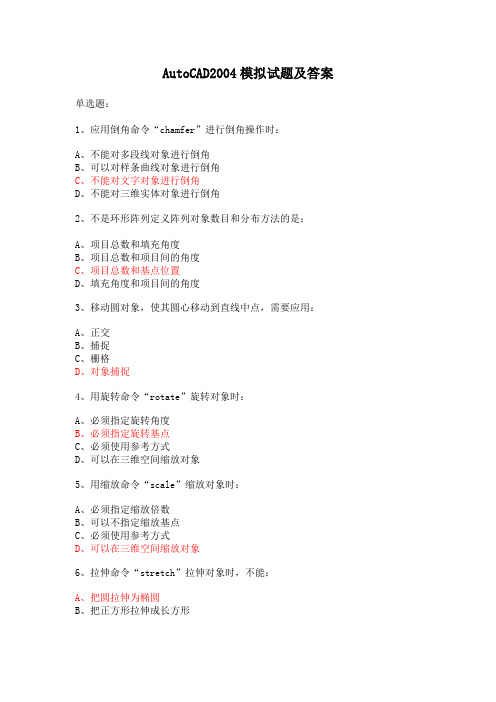
AutoCAD2004模拟试题及答案单选题:1、应用倒角命令“chamfer”进行倒角操作时:A、不能对多段线对象进行倒角B、可以对样条曲线对象进行倒角C、不能对文字对象进行倒角D、不能对三维实体对象进行倒角2、不是环形阵列定义阵列对象数目和分布方法的是:A、项目总数和填充角度B、项目总数和项目间的角度C、项目总数和基点位置D、填充角度和项目间的角度3、移动圆对象,使其圆心移动到直线中点,需要应用:A、正交B、捕捉C、栅格D、对象捕捉4、用旋转命令“rotate”旋转对象时:A、必须指定旋转角度B、必须指定旋转基点C、必须使用参考方式D、可以在三维空间缩放对象5、用缩放命令“scale”缩放对象时:A、必须指定缩放倍数B、可以不指定缩放基点C、必须使用参考方式D、可以在三维空间缩放对象6、拉伸命令“stretch”拉伸对象时,不能:A、把圆拉伸为椭圆B、把正方形拉伸成长方形C、移动对象特殊点D、整体移动对象7、拉长命令“lengrhen”修改开放曲线的长度时有很多选项,除了:A、增量B、封闭C、百分数D、动态8、不能应用修剪命令“trim”进行修剪的对象是:A、圆弧B、圆C、直线D、文字9、AutoCAD中CAD标准文件后缀名为:A、dwgB、dxfC、dwtD、dws10、应用圆角命令“of fset”对一条多段进行圆角操作是:A、可以一次指定不同圆角半径B、如果一条弧线段隔开两条相交的直线段,将删除该段而替代指定半径的圆角C、必须分别指定每个相交处D、圆角半径可以任意指定11、多次复制“copy”对象的选项为:A、mB、dC、pD、c12、在AutoCAD中给一个对象指定颜色特性可以使用以下多种调色板,除了:A、灰度颜色B、索引颜色C、真彩色D、配色系统13、在AutoCAD中给一个对象指定颜色的方法很多,除了:A、直接指定颜色特性B、随层“ByLayer”C、随块“ByBlock”D、随机颜色14、在AutoCAD中可以指定和添加各种类型文件的搜索路径,除了以下哪种文件:A、自动保存文件B、AutoCAD主应用程序文件C、菜单文件D、样板图形文件15、在AutoCAD中保存文件的安全选项是:A、自动锁定文件B、口令和数字签名C、用户和密码D、数字化签名16、在AutoCAD中可以给图层定义的特性不包括:A、颜色B、线宽C、打印/不打印D、透明/不透明17、在AutoCAD中默认存在的命名图层过滤器不包括:A、显示所有图层B、显示所有使用图层C、显示所有打印图层D、显示所有依赖于外部参照的图层18、为维护图形文件的致性,可以创建标准文件以定义常用属性,除了:A、命名视图B、图层和线型C、文字样式D、标注样式19、应用延伸命令“extend”进行对象延伸时:A、必须在二维空间中延伸B、可以在三维空间中延伸C、可以延伸封闭线框D、可以延伸文字对象20、AutoCAD软件不能用来进行:A、文字处理B、服装设计C、电路设计D、零件设计21、Autodesk公司推出AuroCAD1.0版本的时间是:A、1977B、1982C、1988D、199722、以下软件不能完成计算机辅助设计的是:A、MDTB、WordC、AutoCADD、UG23、画笔和photoshop等很多软件都可以绘图,但和AutoCAD相比它们不能:A、打印图形B、保存图形C、精确绘图和设计D、打开图形24、AutoCAD不能处理以下哪类信息:A、矢量图形B、光栅图形C、声音信息D、文字信息25、AutoCAD软件可以进行三维设计,但不能进行:A、线框建模B、表面建模C、实体建模D、参数化建模多选题:26、用阵列命令“array”阵列对象时有以下阵列类型:A、曲线阵列B、矩形阵列C、正多边形阵列D、环形阵列27、在AutoCAD中,可以设置“实时助手”在以下情况自动显示:A、所有命令B、新命令和增强命令C、在需要时D、仅对话框28、用偏移命令“offset”偏移对象时:A、必须指定偏移距离B、可以指定偏移通过特殊点C、可以偏移开口曲线和封闭线框D、原对象的某些特征可能在偏移后消失29、用镜像命令“mirror”镜像对象时:A、必须创建镜像线B、可以镜像文字,但镜像后文字不可读C、镜像后可选择是否删除源对象D、用系统变量“mirrtext”控制文字是否可读30、用复制命令“copy”复制对象时,可以:A、按F1键B、在命令行中输入“?”然后Enter键C、在命令行中输入“Help”然后Enter键D、对话框中单击“帮助按钮”31、用复制命令“copy”复制对象时,可以:A、原地复制对象B、同时复制多个对象C、一次把对象复制到多个位置D、复制对象到其他图层32、以下哪些对象不能被删除:A、世界坐标系B、文字对象C、锁定图层上的对象D、不可打印图层上的对象33、用旋转命令“rotate”旋转对象时,基点的位置:A、根据需要任意选择B、一般取在对象特殊点上C、可以取在对象中心D、不能选在对象之外34、在AutoCAD中,可以通过以下方法激活一个命令:A、在命令行输入命令名B、单击命令对应的工具栏图标C、从下拉菜单中选择命令D、右击,从快捷菜单中选择命令35、在AutoCAD中,可以通过以下方法改变一个系统变量的值:A、在命令行输入系统变量名,然后键入新的值B、右击,从快捷单中选择系统变量,然后键入新的值C、在某些对话框中改变复选框的状态D、在下拉菜单中,选择“工具”“查询”“设置变量”进行变量设置36、在AutoCAD中,可以设置透明度的界面元素有:A、所有的对话框B、浮动命令窗口C、帮助界面D、工具选项板37、用移动命令“move”把一个对象向X轴正方向移动8个单位,向Y轴正方向移动5个单位,应该输入:A、第一点:0,0;第二点:8,5B、第一点:任意;第二点:@8,5C、第一点:(0,0);第二点:(8,5)D、第一点:0<180;第二点:8,538、用缩放命令“scale”缩放对象时:A、可以只在X轴方向上缩放B、可以通过参照长度和指定的新长度确定C、基点可以选择在对象之外D、可以缩放小数倍判断题:39、在AutoCAD中无法使用透视方式观察三维模型。
AutoCAD2002_2004试题汇编答案_第七单元(共8份).
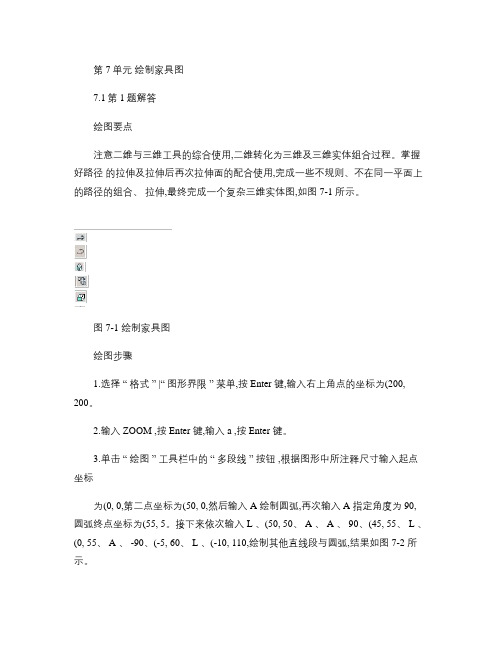
第 7单元绘制家具图7.1第 1题解答绘图要点注意二维与三维工具的综合使用,二维转化为三维及三维实体组合过程。
掌握好路径的拉伸及拉伸后再次拉伸面的配合使用,完成一些不规则、不在同一平面上的路径的组合、拉伸,最终完成一个复杂三维实体图,如图 7-1 所示。
图 7-1 绘制家具图绘图步骤1.选择“ 格式” |“ 图形界限” 菜单,按 Enter 键,输入右上角点的坐标为(200, 200。
2.输入 ZOOM ,按 Enter 键,输入 a ,按 Enter 键。
3.单击“ 绘图” 工具栏中的“ 多段线” 按钮 ,根据图形中所注释尺寸输入起点坐标为(0, 0,第二点坐标为(50, 0,然后输入 A 绘制圆弧,再次输入 A 指定角度为 90, 圆弧终点坐标为(55, 5。
接下来依次输入 L 、(50, 50、 A 、 A 、 90、(45, 55、 L 、(0, 55、 A 、 -90、(-5, 60、 L 、(-10, 110,绘制其他直线段与圆弧,结果如图 7-2 所示。
4.在“ 视图” 工具栏中单击“ 西南等轴测视图” 按钮 ,将当前视图设置为西南等轴测视图。
5.在“ 修改” 工具栏中单击“ 复制” 工具 ,然后选择图中的多段线,指定基点为(0, 0,位移的第二点为(0, 0, 50,复制多段线后,结果如图 7-3 所示。
6.在“ 视图” 工具栏中单击“ 主视图” 按钮 ,切换到主视图。
在“ 绘图” 工具栏中单击“ 多段线” 工具 ,设置起点坐标为(0,0,输入 A 绘制圆弧,再次输入 A 指定角度为 -90,端点为(-5, 5,然后输入 L 绘制直线,设置端点坐标为(-5, 45,接着依次输入A 、 A 、 -90、(0, 50,结果如图 7-4 所示。
7.在“ 视图” 工具栏中单击“ 西南等轴测视图” 工具 ,结果如图 7-5 所示。
554计算机辅助设计(Auto CAD 平台 Auto CAD 2002/2004 试题解答图 7-2 绘制多段线图 7-4 绘制凳子下面后部路径图 7-3 复制多段线图 7-5 绘制好的完整路径8.在“ 视图” 工具栏中单击“ 左视图” 工具 ,然后以(0,0为圆心,以 3 为半径绘制圆。
AutoCAD2004试题汇编(高级)答案第一、二单元
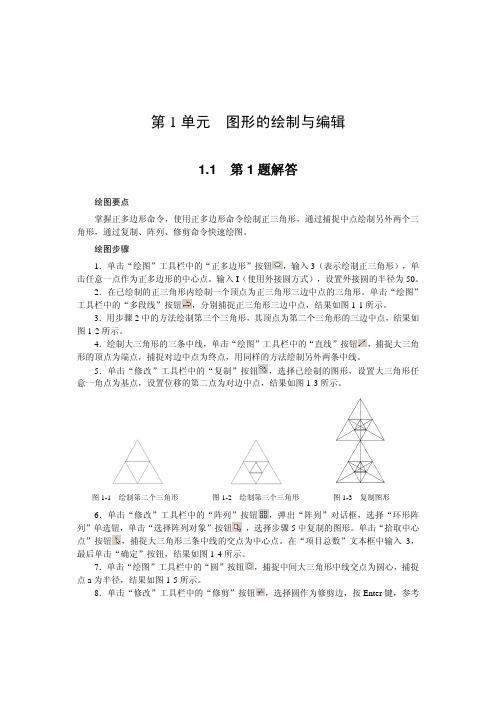
第1单元图形的绘制与编辑1.1 第1题解答绘图要点掌握正多边形命令,使用正多边形命令绘制正三角形,通过捕捉中点绘制另外两个三角形,通过复制、阵列、修剪命令快速绘图。
绘图步骤1.单击“绘图”工具栏中的“正多边形”按钮,输入3(表示绘制正三角形),单击任意一点作为正多边形的中心点。
输入I(使用外接圆方式),设置外接圆的半径为50。
2.在已绘制的正三角形内绘制一个顶点为正三角形三边中点的三角形。
单击“绘图”工具栏中的“多段线”按钮,分别捕捉正三角形三边中点,结果如图1-1所示。
3.用步骤2中的方法绘制第三个三角形,其顶点为第二个三角形的三边中点,结果如图1-2所示。
4.绘制大三角形的三条中线,单击“绘图”工具栏中的“直线”按钮,捕捉大三角形的顶点为端点,捕捉对边中点为终点,用同样的方法绘制另外两条中线。
5.单击“修改”工具栏中的“复制”按钮,选择已绘制的图形,设置大三角形任意一角点为基点,设置位移的第二点为对边中点,结果如图1-3所示。
图1-1 绘制第二个三角形图1-2 绘制第三个三角形图1-3 复制图形6.单击“修改”工具栏中的“阵列”按钮,弹出“阵列”对话框,选择“环形阵列”单选钮,单击“选择阵列对象”按钮,选择步骤5中复制的图形。
单击“拾取中心点”按钮,捕捉大三角形三条中线的交点为中心点。
在“项目总数”文本框中输入3,最后单击“确定”按钮,结果如图1-4所示。
7.单击“绘图”工具栏中的“圆”按钮,捕捉中间大三角形中线交点为圆心,捕捉点a为半径,结果如图1-5所示。
8.单击“修改”工具栏中的“修剪”按钮,选择圆作为修剪边,按Enter键,参考2 计算机辅助设计(Auto CAD平台)Auto CAD 2002/2004试题解答图1-6所示修剪图形,并删除多余的中线。
a图1-4 阵列图形图1-5 绘制圆图1-6 修剪图形删除中线1.2 第2题解答绘图要点使用正多边形以及偏移命令绘制基础图形,利用复制、修剪和图案填充命令编辑图形,在绘图中还要掌握使用改变图层的方法调整图形线宽。
AutoCAD20041填空题
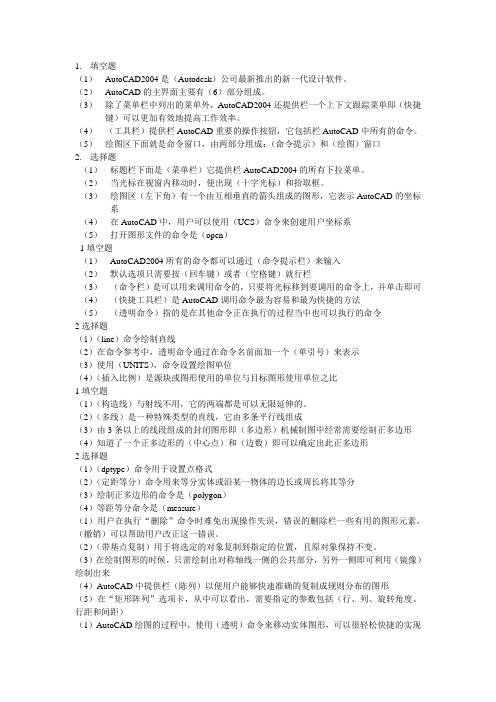
(1)AutoCAD2004是(Autodesk)公司最新推出的新一代设计软件。
(2)AutoCAD的主界面主要有(6)部分组成。
(3)除了菜单栏中列出的菜单外,AutoCAD2004还提供栏一个上下文跟踪菜单即(快捷键)可以更加有效地提高工作效率。
(4)(工具栏)提供栏AutoCAD重要的操作按钮,它包括栏AutoCAD中所有的命令。
(5)绘图区下面就是命令窗口,由两部分组成:(命令提示)和(绘图)窗口2.选择题(1)标题栏下面是(菜单栏)它提供栏AutoCAD2004的所有下拉菜单。
(2)当光标在视窗内移动时,便出现(十字光标)和拾取框。
(3)绘图区(左下角)有一个由互相垂直的箭头组成的图形,它表示AutoCAD的坐标系(4)在AutoCAD中,用户可以使用(UCS)命令来创建用户坐标系(5)打开图形文件的命令是(open)1填空题(1)AutoCAD2004所有的命令都可以通过(命令提示栏)来输入(2)默认选项只需要按(回车键)或者(空格键)就行栏(3)(命令栏)是可以用来调用命令的,只要将光标移到要调用的命令上,并单击即可(4)(快捷工具栏)是AutoCAD调用命令最为容易和最为快捷的方法(5)(透明命令)指的是在其他命令正在执行的过程当中也可以执行的命令2选择题(1)(line)命令绘制直线(2)在命令参考中,透明命令通过在命令名前面加一个(单引号)来表示(3)使用(UNITS),命令设置绘图单位(4)(插入比例)是源块或图形使用的单位与目标图形使用单位之比1填空题(1)(构造线)与射线不用,它的两端都是可以无限延伸的。
(2)(多线)是一种特殊类型的直线,它由多条平行线组成(3)由3条以上的线段组成的封闭图形即(多边形)机械制图中经常需要绘制正多边形(4)知道了一个正多边形的(中心点)和(边数)即可以确定出此正多边形2选择题(1)(dptype)命令用于设置点格式(2)(定距等分)命令用来等分实体或沿某一物体的边长或周长将其等分(3)绘制正多边形的命令是(polygon)(4)等距等分命令是(measure)(1)用户在执行“删除”命令时难免出现操作失误,错误的删除栏一些有用的图形元素,(撤销)可以帮助用户改正这一错误。
AutoCAD2002_2004试题汇编答案_第七单元(共8份)
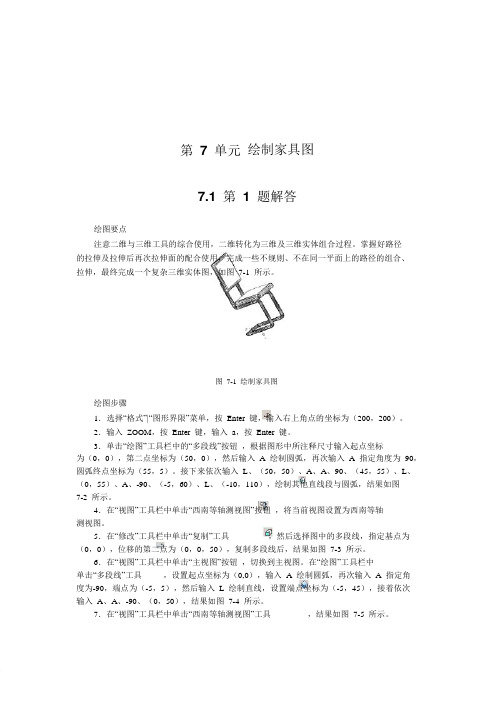
第7单元绘制家具图7.1第1题解答绘图要点注意二维与三维工具的综合使用,二维转化为三维及三维实体组合过程。
掌握好路径的拉伸及拉伸后再次拉伸面的配合使用,完成一些不规则、不在同一平面上的路径的组合、拉伸,最终完成一个复杂三维实体图,如图7-1 所示。
图7-1 绘制家具图绘图步骤1.选择“格式”|“图形界限”菜单,按Enter 键,输入右上角点的坐标为(200,200)。
2.输入ZOOM,按Enter 键,输入a,按Enter 键。
3.单击“绘图”工具栏中的“多段线”按钮,根据图形中所注释尺寸输入起点坐标为(0,0),第二点坐标为(50,0),然后输入 A 绘制圆弧,再次输入 A 指定角度为90,圆弧终点坐标为(55,5)。
接下来依次输入L、(50,50)、A、A、90、(45,55)、L、(0,55)、A、-90、(-5,60)、L、(-10,110),绘制其他直线段与圆弧,结果如图7-2 所示。
4.在“视图”工具栏中单击“西南等轴测视图”按钮,将当前视图设置为西南等轴测视图。
5.在“修改”工具栏中单击“复制”工具,然后选择图中的多段线,指定基点为(0,0),位移的第二点为(0,0,50),复制多段线后,结果如图7-3 所示。
6.在“视图”工具栏中单击“主视图”按钮,切换到主视图。
在“绘图”工具栏中单击“多段线”工具,设置起点坐标为(0,0),输入 A 绘制圆弧,再次输入 A 指定角度为-90,端点为(-5,5),然后输入L 绘制直线,设置端点坐标为(-5,45),接着依次输入A、A、-90、(0,50),结果如图7-4 所示。
7.在“视图”工具栏中单击“西南等轴测视图”工具,结果如图7-5 所示。
554计算机辅助设计(Auto CAD 平台)Auto CAD 2002/2004 试题解答图 7-2 绘制多段线 图 7-4 绘制凳子下面后部路径图 7-3 复制多段线图 7-5 绘制好的完整路径8.在“视图”工具栏中单击“左视图”工具 ,然后以(0,0)为圆心,以 3 为半径 绘制圆。
计算机辅助设计-AutoCAD2004样题1
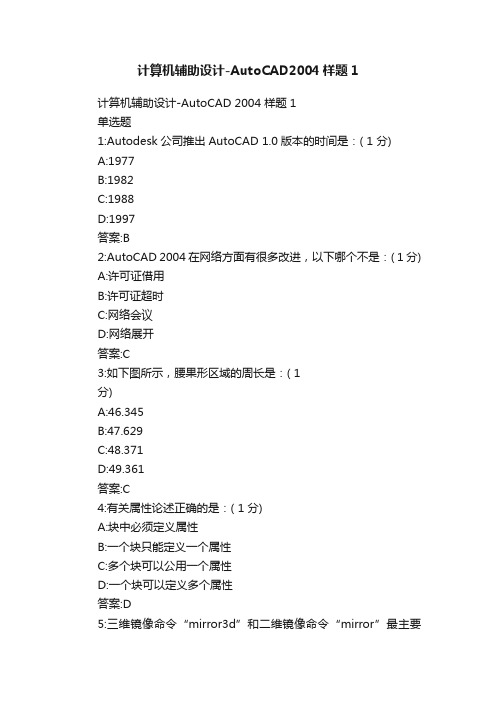
计算机辅助设计-AutoCAD2004样题1计算机辅助设计-AutoCAD 2004 样题1单选题1:Autodesk公司推出AutoCAD 1.0版本的时间是:( 1 分)A:1977B:1982C:1988D:1997答案:B2:AutoCAD 2004在网络方面有很多改进,以下哪个不是:( 1 分) A:许可证借用B:许可证超时C:网络会议D:网络展开答案:C3:如下图所示,腰果形区域的周长是:( 1分)A:46.345B:47.629C:48.371D:49.361答案:C4:有关属性论述正确的是:( 1 分)A:块中必须定义属性B:一个块只能定义一个属性C:多个块可以公用一个属性D:一个块可以定义多个属性答案:D5:三维镜像命令“mirror3d”和二维镜像命令“mirror”最主要的不同在于:( 1 分)A:三维镜像对象必须是三维模型B:二维镜像只能镜像二维对象C:三维镜像中的镜面为平面D:三维镜像不能镜像文字对象答案:C6:通过编辑修改,下列哪种类型对象无法转换为多段线对象:( 1 分)A:直线B:圆弧C:多线D:样条曲线答案:D7:单击并拖动三维动态观察器视图启动连续运动,连续观察中三维模型的旋转速度取决于:( 1 分)A:鼠标拖动距离B:鼠标拖动速度C:单击的位置D:设定旋转速度数值答案:B8:下列哪个项目不能用块属性管理器进行修改:( 1 分)A:属性的可见性B:属性文字如何显示C:属性所在的图层和属性行的颜色、宽度及类型D:属性的个数答案:D9:如下图所示,正三角形内填充区域的面积是:( 1分)A:64.502B:64.505C:63.950D:64.202答案:A10:窗口和窗交选择是两种常用选择方式,以下论述正确的是:( 1 分)A:为了激活窗口选择,在命令行提示“选择对象”时,输入cB:为了激活窗交选择,在命令行提示“选择对象”时,输入wC:从左到右指定角点创建窗交选择。
- 1、下载文档前请自行甄别文档内容的完整性,平台不提供额外的编辑、内容补充、找答案等附加服务。
- 2、"仅部分预览"的文档,不可在线预览部分如存在完整性等问题,可反馈申请退款(可完整预览的文档不适用该条件!)。
- 3、如文档侵犯您的权益,请联系客服反馈,我们会尽快为您处理(人工客服工作时间:9:00-18:30)。
10
计算机辅助设计(Auto CAD 平台)Auto CAD 2002/2004 试题解答 4.选择 “绘图”|“点”|“定数等分” 菜单,选择正方形任意一条边,在命令栏中 输入 4(表示四等分),按 Enter 键,结果如图 1-47 所示。
图 1-46
“点样式”对话框
图 1-47
等分边
5.选择“绘图”|“圆弧”|“起点、端点、半径”菜单,依次捕捉节点 a 、b 、c ,使用 同样的方法绘制另一段圆弧,结果如图 1-48 所示。
6.单击“绘图”工具栏中的“直线”按钮 所示。
b c a
,绘制正方形的两条对角线,如图 1-49
图 1-48
绘制圆弧
图 1-49
绘制对角线
7.单击“修改”工具栏中的“阵列”按钮
,弹出“阵列”对话框,选择“环形阵列” 单选钮,单击“选择阵列对象”按钮 ,选择圆弧,单击“拾取中心点”按钮 ,捕捉 对角线交点,在“项目总数”文本框中输入
4,单击“确定”按钮,结果如图 1-50 所示。
8.单击“绘图”工具栏中的“直线”按钮 ,连接相对两小圆弧之间的端点,结果如 图 1-51 所示。
9.单击“绘图”工具栏中的“正多边形”按钮 ,输入 4(表示绘制正四边形),然 后按 Enter 键,捕捉对角线交点为正多边形的中心点,输入 c (表示外切于圆),按 Enter
键,捕捉大圆弧的中点为半径,如图 1-52 所示。
图 1-50
阵列圆弧
图 1-51
连接圆弧
图 1-52
绘制正方形。
